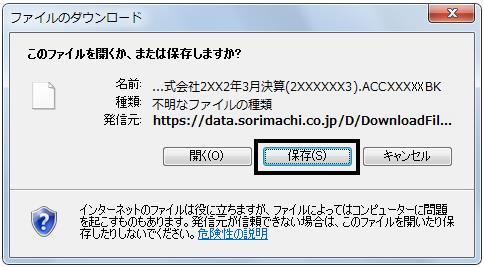Q.「ソリマチ安心データバンク」に保存したデータを確認する方法
ソリマチ安心データバンクは、バックアップファイルやPDFファイル、Excelファイルなどのデータを、Web上のサーバーに保存する機能です。
これにより、パソコンが壊れてしまった場合や、データをうっかり削除してしまった場合などでも、データを復旧することができます。
また、合計残高試算表や決算書をPDFファイル、Excelファイルとして安心データバンクに保存しておくことで、外出先からタブレット端末で参照したりすることもできます。
※使用するには、製品のユーザー登録とは別に安心データバンクへの利用者登録が必要です。
※既に安心データバンクの利用者登録を行っている場合は、安心データバンクにログインをすることでご利用可能となります。
<操作手順>
A.安心データバンクに保存したデータを製品から確認する
ダイレクトメニュー画面の「安心データバンク」タブをクリックすると、安心データバンクに保存したデータの一覧が確認できます。
日付、種類、事業所ごとに管理されていますので、目的のファイルを簡単に見つけることができます。
1.ダイレクトメニューの「安心データバンク」タブをクリックします。
※初期値では画面右に表示されています。
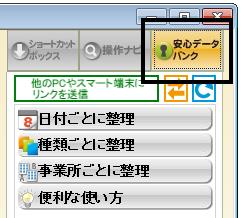
2.[最新表示]ボタンをクリックします。

3.「日付ごとに整理」、「種類ごとに整理」、「事業所ごとに整理」のいずれかをクリックし、さらにその中の分類をクリックして展開すると、保存されているファイルを確認することができます。
例:「日付ごとに整理」→「今日」を開くと、本日保存したファイルを確認できます。
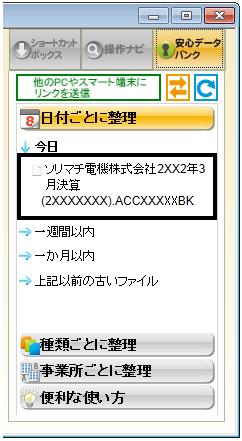
4.安心データバンクからファイルを取得する場合は、ファイル名をクリックします。
下記の「ファイルのダウンロード」画面が表示されますので、[保存]ボタンをクリックしてパソコン内の任意の場所にファイルを保存することができます。
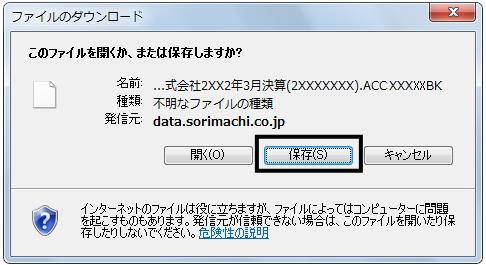
※「ファイル」→「データ復元」にて、直接「安心データバンク」に保存してあるバックアップファイルを指定して復元することも可能です。
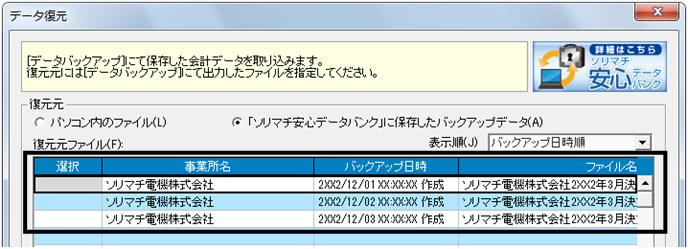
※メニューバーの「ファイル」→「一括データ復元」でも同様に一括バックアップファイルを指定して復元することが可能です。詳しくはこちらをご参照ください。
B.安心データバンクに保存したデータをWEBから確認する
Internet Explorer等のブラウザーから、安心データバンクに保存したデータの一覧が確認できます。
1.以下のURLをクリックします。
※ダイレクトメニュー画面の「ソリマチ安心データバンク」タブから[他のPCやスマート端末にリンクを送信]をクリックすると、新規メール画面が立ち上がり、上記のURLをメールで送ることができます。
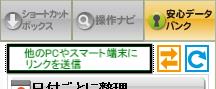
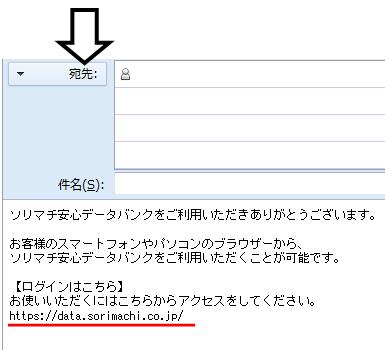
2.下記の画面が表示されますので、登録した「シリアルナンバー」と「パスワード」を入力し、[ログイン]をクリックします。
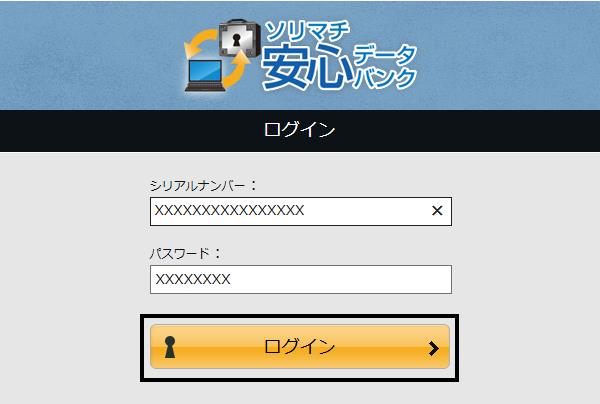
※パスワードに含まれる英字は大文字・小文字を区別します。ご注意ください。
3.ログインに成功すると、以下の画面が表示されます。確認したい項目をクリックします。
※ここでは「バックアップ」をクリックします。
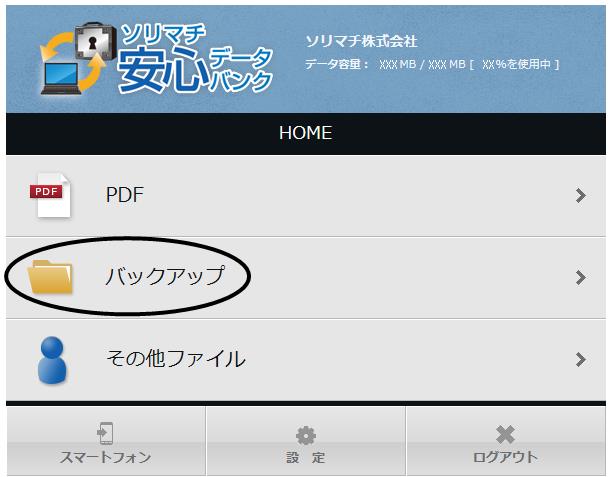
4.保存されているファイルの一覧が表示されます。ファイルをダウンロードしたい場合は、該当のファイルの左にチェックを入れ、[ダウンロード]をクリックします。
その後、確認画面が表示されますので[OK]をクリックします。
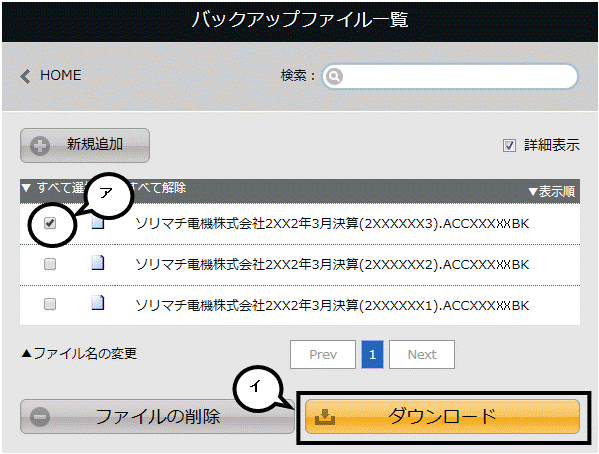
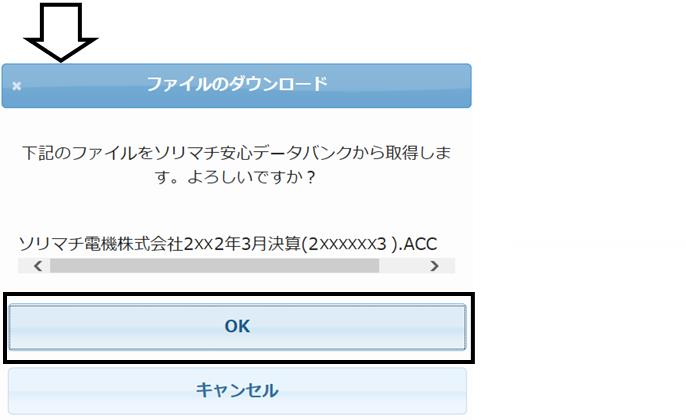
5.お使いのブラウザーによって下のいずれかの画面が表示されますので、[保存]ボタンをクリックしてパソコン内の任意の場所にファイルを保存することができます。